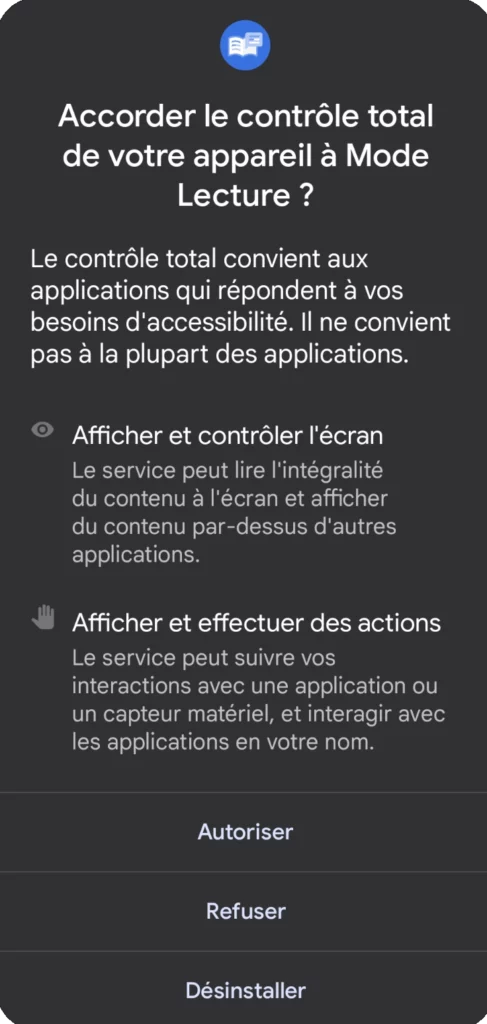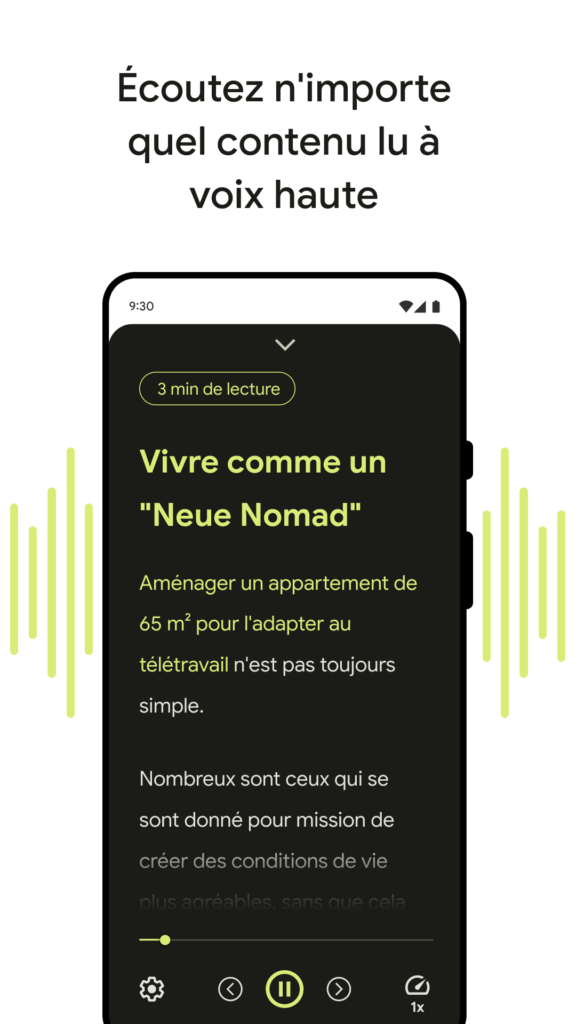Le mode Lecture est une fonctionnalité innovante qui vous permet d’adapter l’affichage et la lecture du texte à vos préférences. Que vous souhaitiez lire un article de presse, un blog ou un document, le mode Lecture vous offre une expérience personnalisée et confortable. Voici comment l’utiliser sur votre appareil Android.
Pour utiliser le mode Lecture, votre appareil doit être équipé d’Android 9 ou version ultérieure. Ce mode n’est actuellement disponible que sur les téléphones Android.
- Sur votre appareil Android, ouvrez l’application Google Play Store
.
- En haut de la page, recherchez « Mode Lecture ».
- Sélectionnez l’application Mode Lecture.
- Appuyez sur Installer.
- Ouvrez l’application Mode Lecture
.
- Suivez les instructions du tutoriel. Vous êtes alors redirigé vers le menu « Paramètres d’accessibilité ».
- Appuyez sur Mode Lecture.
- Activez l’option Raccourci du mode Lecture. Une invite s’affiche.
- Pour autoriser le mode Lecture, appuyez sur Autoriser.
Utiliser le mode Lecture sur votre appareil Android.
Vous pouvez utiliser le mode Lecture sur des sites Web ou dans des applications qui proposent de longs articles. Pour ouvrir le mode Lecture, appuyez sur le bouton flottant ou sur l’option que vous avez définie pour l’activer. Pendant la lecture, vous pouvez :
- modifier la mise en page de manière dynamique ;
- appuyer sur le bouton de lecture pour que le contenu soit lu à voix haute.
À l’heure actuelle, le mode Lecture n’est pas compatible avec les fichiers PDF, les e-mails, les messages de chat et les flux de réseaux sociaux.
Astuce : Vous pouvez également configurer d’autres raccourcis pour activer le mode Lecture :
- Sur votre appareil Android, appuyez sur Paramètres.
- Appuyez sur Accessibilité
Mode Lecture
Raccourci du mode Lecture.
- Pour activer les raccourcis du mode Lecture :
- Avec les boutons de volume : appuyez sur Maintenir enfoncées les touches de volume.
- Avec un geste : appuyez sur Autres options
Utiliser le bouton ou le geste
Geste.
- Pour activer les raccourcis du mode Lecture :
Modifier les paramètres du mode Lecture
Vous pouvez modifier les paramètres suivants pour le mode Lecture :
- Palette de couleurs
- Taille de police
- Type de police
- Gras
- Espace entre les lignes
- Voix de lecture
- Vitesse de lecture
- Sur un site Web affichant un long texte, ouvrez le mode Lecture.
- En bas à gauche, appuyez sur Paramètres
.
- Vous pouvez modifier ces options :
- Paramètres visuels : appuyez sur Affichage.
- Vitesse et voix de lecture : appuyez sur Audio.
Le mode Lecture vous permet de personnaliser votre expérience de lecture d’écran sur Android. Vous pouvez ajuster le contraste, la couleur et la taille de police du texte sans modifier le contenu. Vous pouvez également utiliser la fonctionnalité qui lit le contenu à voix haute.